So öffnen Sie ein Windows -Bedienfeld
- 4407
- 246
- Thalea Steidl
Sie schreiben in die Anweisungen: „Öffnen Sie das Bedienfeld, wählen Sie das Programmelement und die Komponenten aus“. Danach stellt sich heraus, dass nicht alle Benutzer wissen, wie man das Bedienfeld öffnet, und dieses Element ist nicht immer vorhanden. Die Lücke füllen.
In diesem Handbuch - 5 Möglichkeiten zum Eingeben des Windows 10- und Windows 8 -Bedienfelds.1, von denen einige in Windows 7 funktionieren. Und gleichzeitig ein Video mit einer Demonstration dieser Methoden am Ende. Separate Anweisung: So öffnen Sie das Windows 10 -Bedienfeld.
Hinweis: Bitte beachten Sie, dass in der überwiegenden Mehrheit der Artikel (sowohl hier als auch an anderen Websites), wenn sie einen Punkt im Bedienfeld angeben, in der Art des "Symbols" enthalten ist, während standardmäßig der Typ "Kategorie" standardmäßig ist in Windows enthalten. Ich empfehle Ihnen, dies zu berücksichtigen und sofort zu den Symbolen zu wechseln (im Feld "Ansicht" rechts im Bedienfeld).
![]()
Wir öffnen das Bedienfeld durch "Performing"
Das Dialogfeld "Ausführen" ist in allen aktuellen Versionen von Windows OS vorhanden und wird durch eine Kombination aus Win+R -Tasten (wo der Gewinn - das OS -Emblem) verursacht wird.
Durch "Execute" können Sie alles ausführen, einschließlich des Bedienfelds.
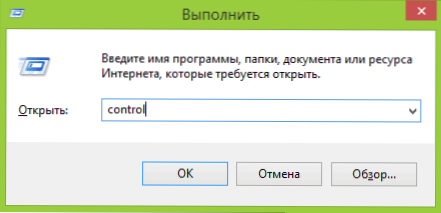
Dafür geben Sie einfach das Wort ein Kontrolle Im Eingabefeld und dann die OK -Taste drücken oder die Taste eingeben.
Wenn Sie aus irgendeinem Grund das Bedienfeld über die Befehlszeile öffnen mussten, können Sie übrigens nur schreiben Kontrolle Und drücken Sie die Eingabetaste.
Es gibt ein anderes Team, mit dem Sie das Bedienfeld mit "Execute" oder über die Befehlszeile eingeben können: Explorer Shell: ControlPanelFolder

Schneller Eingang zum Windows 10- und Windows 8 -Bedienfeld.1
UPDATE: In Windows 10 -Versionen verschwand das Bedienfeld aus dem Menü Win+X, kann jedoch zurückgegeben werden: So senden Sie das Bedienfeld in das Kontextmenü Windows 10 Start zurück.
In Windows 8.1 und Windows 10 Sie können buchstäblich ein oder zwei Klicks in das Bedienfeld einsteigen. Dafür:
- Drücken Sie die Win+X -Tasten oder klicken Sie mit der rechten Maustaste mit der Taste "Start".
- Wählen Sie im Menü, das angezeigt wird, das Element "Bedienfeld" aus.
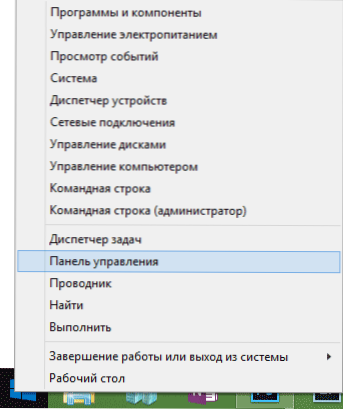
In Windows 7 kann dies jedoch nicht weniger schnell erfolgen - das gewünschte Element ist im üblichen "Start" -Standard -Menü vorhanden.
Wir verwenden die Suche
Eine der vernünftigen Möglichkeiten, um etwas zu starten, von dem Sie nicht wissen, wie es in Windows geöffnet wird - verwenden Sie die bau -In -Suchfunktionen.
In Windows 10 wird das Suchfeld standardmäßig in der Taskleiste erfolgen. In Windows 8.1 Sie können die Win+S -Tasten drücken oder den Text einfach auf dem ersten Bildschirm eingeben (mit Anwendungskacheln). Und in Windows 7 ist ein solches Feld im Menü "Start" vorhanden.

Wenn Sie einfach mit dem Wählen eines „Bedienfelds“ beginnen, sehen Sie in den Suchergebnissen schnell den gewünschten Punkt und Sie können es starten, indem Sie einfach klicken.
Zusätzlich, wenn diese Methode in Windows 8 verwendet wird.1 und 10 können Sie auf die Schaltfläche auf die Schaltfläche im Fund Bedienfeld klicken und die "Fix in der Taskleiste" für einen schnellen Start in der Zukunft auswählen.
Ich stelle fest, dass in einigen vorläufigen Anlagen von Fenstern sowie in einigen anderen Fällen (zum Beispiel nach einer unabhängigen Installation des Sprachpakets) das Bedienfeld nur für die Eingabe von "Bedienfeld" gefunden wird.
Erstellen eines Etiketts zum Start
Wenn Sie häufig Zugriff auf das Bedienfeld benötigen, können Sie einfach eine Verknüpfung erstellen, um sie manuell zu starten. Klicken Sie dazu auf der rechten Maustaste auf dem Desktop (oder in einem beliebigen Ordner) und wählen Sie "Erstellen" - "Label".
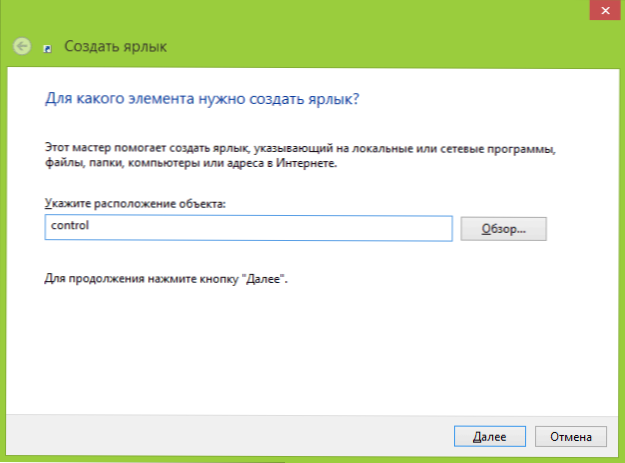
Danach geben Sie in dem Feld "den Ort des Objekts an" Geben Sie eine der folgenden Optionen ein:
- Kontrolle
- Explorer Shell: ControlPanelFolder
Klicken Sie auf "Weiter" und geben Sie den gewünschten angezeigten Namen des Etiketts ein. In Zukunft können Sie durch die Eigenschaften eines Etiketts auch das Symbol ändern, falls gewünscht.
Heißschlüssel zum Öffnen des Bedienfelds
Standardmäßig liefert Windows keine Kombination von Heißschlüssel, um das Bedienfeld zu öffnen. Sie können es jedoch erstellen, auch ohne zusätzliche Programme zu verwenden.
Befolgen Sie dazu die folgenden Aktionen:
- Erstellen Sie eine Verknüpfung, wie im vorherigen Abschnitt beschrieben.
- Klicken Sie mit der rechten Maustaste auf die Beschriftung und wählen Sie das Element "Eigenschaften" aus.
- Klicken Sie in das Feld schneller Anrufe.
- Drücken Sie die gewünschte Schlüsselkombination (achten Sie darauf, dass Sie Ihre Taste STRG+ ALT+).
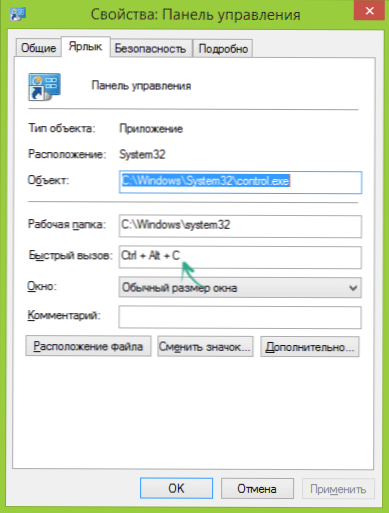
- OK klicken.
Ready, indem Sie Ihre gewählte Kombination drücken, wird das Bedienfeld gestartet (entfernen Sie das Etikett einfach nicht).
Video - So öffnen Sie ein Bedienfeld
Und schließlich eine Videoanweisung zum Start des Bedienfelds, in dem alle oben genannten Methoden angezeigt werden.
Ich hoffe, diese Informationen waren für Anfängernutzer nützlich und half gleichzeitig zu sehen.

